Copiar una ISO a un USB en Mac desde Terminal es un proceso muy sencillo. Seguramente hayas llegado hasta aquí buscando cómo mover una distro desde un fichero ISO o IMG a tu pendrive USB, así que te lo voy a poner fácil y resumirlo en un número breve de pasos. Una vez terminado podrás crear USB booteables de Windows, Ubuntu o cualquier distribución para Raspberry entre otras.
Copiar una ISO a un USB en Mac (macOS)
Aunque pueda parecer fácil copiar una ISO a un USB desde Mac, en realidad no lo es tanto. No podemos copiar literalmente los archivos, si no que debemos hacerlo bit a bit para garantizar la integridad de todos los datos. ¿Quieres saber cómo hacerlo?
Mediante el comando dd de la Terminal de tu Mac podemos hacerlo. Este comando copiará el contenido de la ISO o IMG a tu pendrive USB desde macOS, sin tener que preocuparte más que de seguir punto por punto los pasos.
Precauciones:
- Ten cuidado al escribir correctamente los nombres de las unidades USB.
- Procura mantener el Mac conectado a la red eléctrica para evitar problemas en la copia de datos, y evita que entre en modo reposo.
- Al iniciar el comando DD tardará un buen rato. No hay indicador de progreso, así que ten paciencia.
Pasos a seguir para copiar la imagen ISO a un pendrive USB desde Mac:
- Ejecuta el comando «diskutil list». Obtendrás una lista con todas las unidades conectadas.
- Identifica la unidad USB. Tendrá la forma /dev/disk2 o cualquier otro número dependiendo de los discos de tu Mac. Mediante el campo NAME y el de SIZE podrás identificarlo fácilmente.
- Ejecuta el comando «sudo umount /dev/diskX» dónde X es el número del disco. En el ejemplo el número 3. Este comando debería desmontar las dos unidades, pero opcionalmente puedes ejecutar posteriormente «sudo umount /dev/disk3s1», la primera partición del pendrive USB.
- Ejecuta el comando «sudo dd if=/ruta/imagen.iso of=/dev/rdiskX bs=1m. Dónde ruta es la ruta dónde está la ISO, imagen el nombre de la imagen ISO, y «rdiskX» la sustituiremos por rdisk3 o el número utilizado anteriormente. Sí, con la letra «r» delante.
- Ejecuta el comando. Tardará un buen rato y no hay barra de progreso, así que ten paciencia.
- Una vez terminado, podemos desmontar el pendrive USB con el comando «diskutil eject /dev/diskX» o desde Finder.
Como has podido ver, copiar una ISO a un USB en Mac desde Terminal es bastante fácil, aunque requiere de algo de tiempo. Cualquier duda que tengas puedes preguntarnos en los comentarios y trataremos de ayudarte.

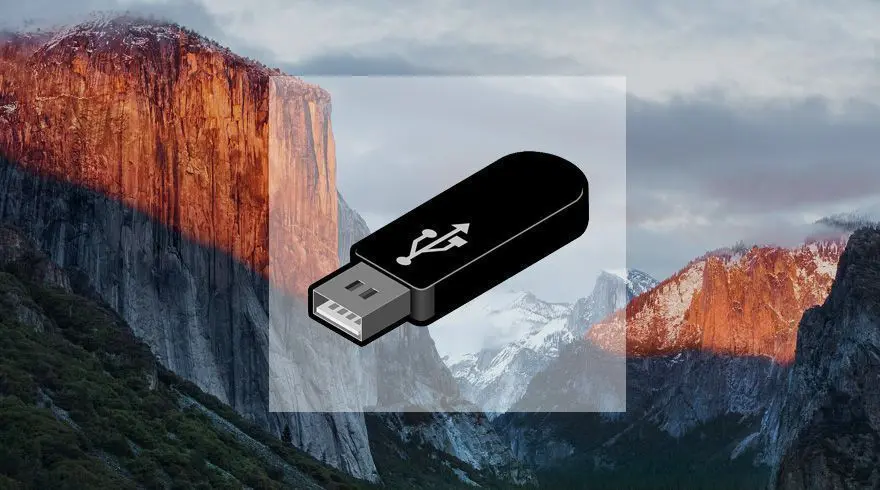








¿Puedes dar un promedio del tiempo que tarda?
Depende de la velocidad del pendrive, de los USB del Mac y del tamaño de la ISO.
En un Macbook Air 2012 una iso ligera de unos 128 MB tardó unos 5 minutos. Otra de 4GB 20-39 minutos fácilmente. En un pendrive Sandisk con una velocida de escritura de 20-30 MB/s.
Espero que te oriente un poco!!!